カメラロールに保存してある動画を見返していると、「この曲なんだっけ?」と気になって、動画の曲名を検索したくなることってありますよね。カメラロールの動画に使われているBGMだけ知りたいのに、どのアプリで調べればいいのか分からなくてモヤモヤ…そんな経験をして検索している人は、けっこう多いかなと思います。撮影した当時は「あとで調べればいいや」と思っていても、時間が経つと曲名もアーティスト名もすっかり忘れてしまいがちなんですよね。
曲名を調べる方法やアプリは、iPhoneのミュージック認識、Android向けの音楽検索アプリ、鼻歌検索などいろいろありますが、選択肢が多すぎて「結局どれを使えばいいの?」と迷いやすいのが正直なところです。アプリによって得意なシーンも違うので、あれこれ入れてみた結果、ホーム画面がアプリだらけになってしまう…なんていう“あるある”もあります。
さらに、Shazamなどの音楽認識アプリを使えば動画の曲名も調べられそうなんですが、実際にやろうとすると「再生と認識をどう同時にやるの?」とつまずきやすいんですよね。音が小さかったり周囲がうるさかったりすると、なかなか一発で当たらなくて、「このアプリで合ってるのかな?」と不安になる気持ちもよく分かります。
そこでこの記事では、カメラロール動画の曲名を検索したいあなたのために、iPhone・Android・PCそれぞれでのおすすめ手順を分かりやすく整理していきます。音楽検索アプリの選び方や、鼻歌検索を使うべきタイミングなどもまとめているので、読み終えるころには「自分ならこの方法が一番いいな」とスッキリ判断できるようになるはずです。さらに、見つけた曲をTikTokやInstagramのリールにどう活かすか、SNSでの活用についても触れていくので、動画編集が好きな人にもきっと役立つと思います。
専門用語はできるだけ避けて、カメラが好きな人なら誰でも実践できるレベル感でまとめているので、気軽な気持ちで読み進めてもらえたらうれしいです。
- カメラロール動画の曲名を特定する基本的な考え方
- iPhone・Android・PC別の具体的なカメラロール動画曲検索方法
- Shazamなど音楽検索アプリの選び方と活用シーン
- TikTokやInstagramなどSNSで曲を探して活用する流れ
カメラロール動画曲検索の基本と準備
まずは、カメラロール動画曲検索でつまづきやすいポイントと、事前に押さえておきたい設定をまとめておきます。ここを理解しておくと、あとで紹介するiPhoneやAndroid、PCでの具体的な手順がぐっとイメージしやすくなりますよ。「なんとなくアプリを立ち上げて当てずっぽうで試す」という状態から卒業して、理屈が分かったうえで効率よく検索できるようになるのがこの章のゴールです。
カメラロール動画曲検索で知っておくべき課題
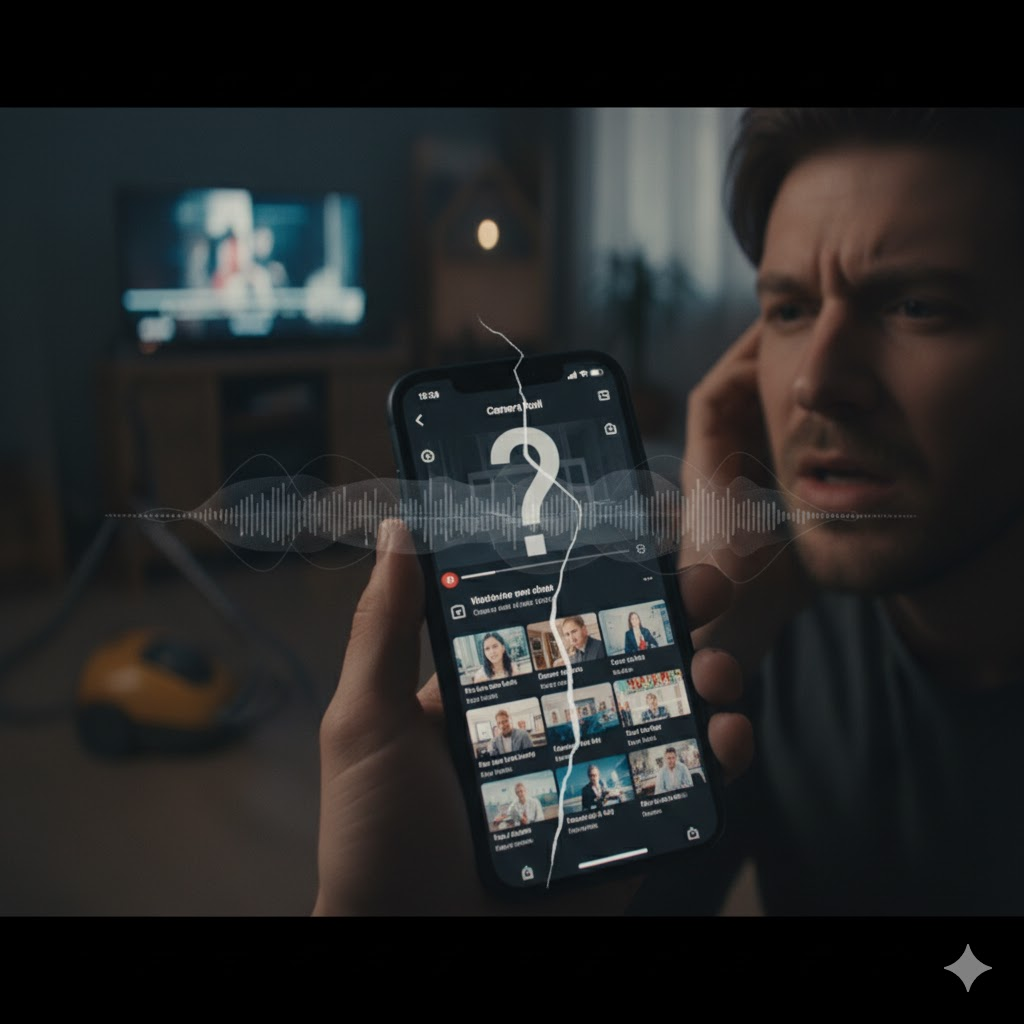
カメラロール動画曲検索がややこしく感じる一番の理由は、スマホが「自分自身で鳴らしている音」をそのまま認識するのが意外と難しいからです。普通の音楽認識アプリは、外から入ってくる音をマイクで拾う想定になっているので、スマホのスピーカーから出た音を一度空気に放出して、それをまたマイクで拾う、という遠回りなことをしているイメージになります。
その結果、次のような課題が出てきます。
- スマホのスピーカーから出た音を一度空気中に出して、マイクで拾い直す必要がある
- 周囲の生活音や環境音が混ざると、認識精度が一気に落ちる
- OS側の仕様で、内部音声のルーティングが制限されている場合がある
- 動画自体の録音品質が悪いと、アプリ側でフィンガープリントを生成しづらい
特に、動画内のBGMが小さくて手前の会話が大きい、そもそも録音自体がこもっている、みたいなケースだとフィンガープリント型の音楽検索アプリはどうしても苦戦しがちです。アプリは「音全体」ではなく、「音の中に含まれる特徴的なパターン」を頼りに曲名を割り出しているので、その特徴がノイズで隠れてしまうと、どうしても一致候補を見つけづらくなるんですよね。
また、アプリによっては「同じ曲でも、ライブ版やリミックス版は別物として登録されている」場合もあります。そのため、あなたの動画のBGMがライブ録音っぽい音質だったり、テンポが微妙に変えられている場合、オリジナル音源のデータベースと完全に一致せず、結果が出ないこともあります。このあたりはアプリ側の限界もあるので、「絶対に見つかる」と思い込みすぎないことも大事です。
注意しておきたいのは、どれだけ優秀なアプリでも「元の音」が悪すぎると命中率は下がるという点です。アプリの評価やレビューはあくまで一般的な目安と考えて、最終的な判断は公式サイトや最新のヘルプ情報も確認しながら進めてください。特にOSのアップデートやアプリの仕様変更によって挙動が変わることもあるので、最新情報のチェックは意識しておくと安心です。
もうひとつ覚えておきたいのが、カメラロール動画曲検索は「一回で当てるゲーム」ではないということです。動画の再生位置を変えたり、別のアプリを試したり、デバイスを変えてみたりと、いくつかのパターンを組み合わせて総当たりしていくイメージで取り組むと、結果的にはかなり高い確率で曲名にたどり着けます。ここを最初から理解しておくと、途中で「あきらめたくなるポイント」を乗り越えやすくなるはずです。
カメラロール動画曲検索を始める前の事前確認
実際にカメラロール動画曲検索を始める前に、いくつかチェックしておくと失敗しにくくなります。ここをサボってしまうと、アプリの問題ではなく、単純な設定ミスや環境のせいでうまくいかないケースが多いので、最初にサクッと整えてから本番に進みましょう。
音量と環境を整える
まずは動画の音量設定をしっかり確認しておきましょう。スピーカーの音量が小さすぎると、マイク型の音楽検索アプリはうまく拾ってくれません。逆に、大きくしすぎて音割れしてしまうと、それはそれで認識率が下がります。目安としては、あなたが普通に動画を見て「少し大きいかな?」と感じるくらいにしておくと、アプリにとっても聞き取りやすい音量になりやすいですよ。
周囲の環境も重要です。テレビをつけっぱなしにしていたり、人が話している場所で試すと、アプリはどの音を認識すればいいのか分からなくなります。可能な限り静かな場所で、BGMだけに集中させてあげるのがコツです。どうしても静かな場所が確保できない場合は、動画のボリュームを上げて、スマホをなるべく自分の体に近づけて周りのノイズを少しでもさえぎると、わずかですが有利になります。
カメラロールの状態を把握する
そもそもカメラロールがどういう仕組みで写真や動画を管理しているのか、一度整理しておきたい場合は、同じサイト内で詳しく解説しているカメラロールとはどんな機能?初心者にもやさしい完全ガイドをチェックしておくとイメージがつかみやすいと思います。どのフォルダに何が保存されているのかを理解しておくと、「あの動画が見つからない」というストレスも減ります。
iPhoneかAndroidか、iCloudやGoogleフォトと同期しているかによって、実際に動画が保存されている場所や挙動が微妙に変わるので、自分の環境をざっくり把握しておくと後のトラブルを防ぎやすいですよ。例えば、iCloudの最適化がオンになっている場合は、実体ファイルがクラウド側にあって、再生時にストリーミングされているだけというケースもあります。その状態で電波が不安定だと、動画がカクついてBGMが途切れやすくなり、結果として認識精度が落ちてしまうこともあるんです。
また、長時間の動画や4K動画など、ファイルサイズが極端に大きいものは再生中の負荷も大きくなりがちです。カメラロール動画曲検索のためだけに一時的に低画質に書き出すほどではないですが、「他のアプリを全部閉じてから試す」「充電しながら試す」といった小さな工夫で、再生が安定してBGMも途切れにくくなります。
この事前確認のステップで意外と差がつきます。音量・環境・保存状態の3つを整えてからカメラロール動画曲検索に挑むと、「アプリが悪いのか」「動画側の条件が悪いのか」の切り分けがしやすくなって、ストレスもかなり減りますよ。
カメラロール動画曲検索に有効なOSネイティブ機能
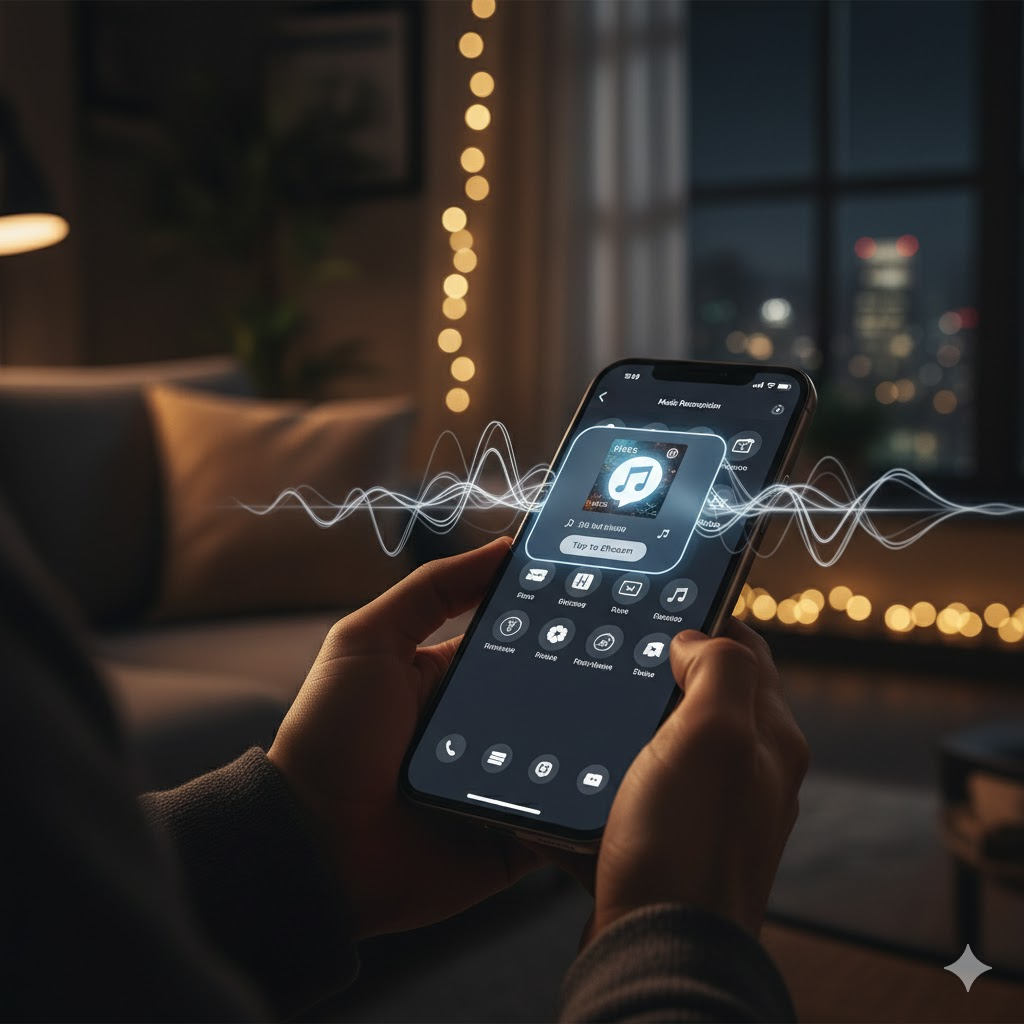
カメラロール動画曲検索で一番頼りになるのが、OS側に組み込まれているネイティブ機能です。特にiPhone・iPadでは、Shazamの仕組みを使ったミュージック認識機能が用意されていて、これはカメラロール動画の曲名を調べるのにかなり強力な武器になります。アプリを個別に立ち上げる必要がなく、コントロールセンターから一発で呼び出せるのが、使い勝手の面でも大きなメリットです。
iPhoneのミュージック認識を使うメリット
iOSのコントロールセンターに追加できる「ミュージック認識」は、もともとShazamが得意とするフィンガープリント技術をそのままOSレベルに組み込んだものです。ポイントは、スマホ内部で再生されている音を直接認識してくれるというところ。これは、Apple公式サポートでも「Shazam Music Recognitionは、デバイスで再生中の音楽も識別できる」と明言されています(出典:Apple公式サポート「Find out what song is playing with Shazam」)。
外の音をマイクで拾うのではなく、内部音声のまま解析してくれるので、周囲のノイズにほとんど左右されず、カメラロール動画曲検索でもかなり高い精度が期待できます。さらに、イヤホンやAirPodsで動画を見ているときでも、そのまま曲名を特定できるのも大きなポイントです。電車の中やカフェなど、スピーカーを鳴らしにくい環境でも使えるので、日常使いのしやすさは抜群です。
ミュージック認識の基本的な設定手順
手順はシンプルです。
- 設定アプリから「コントロールセンター」を開く
- 「コントロールを追加」で「ミュージック認識」を追加する
- コントロールセンターを開くとShazamアイコンが表示される
これだけで、あとは動画を再生しながらコントロールセンターからボタンをタップするだけで、曲名とアーティスト名を通知で教えてくれます。認識結果はShazamアプリのマイミュージックや、コントロールセンターの履歴から後でまとめて確認できるので、「あのとき調べた曲なんだっけ?」となっても安心です。
おすすめの使い方としては、「気になった曲があったらとりあえずミュージック認識ボタンだけ押しておく」というスタイルです。あとで落ち着いてから履歴を眺めて、気に入った曲だけプレイリストに追加したり、Apple MusicやSpotifyでフル再生したりできます。撮影時にシャッターを切る感覚で、「曲もメモしておく」くらいのノリで使うと、どんどん自分のBGMストックが増えていきますよ。
iPhone・iPadユーザーなら、まずはミュージック認識をオンにしておくのが最優先です。アプリを別途起動する必要がなく、カメラロール動画曲検索との相性がとても良いので、真っ先に試す価値があります。内部音声を直接拾ってくれるという意味では、他の追随を許さないレベルの使い勝手だと思います。
カメラロール動画曲検索で使える音楽認識アプリ比較
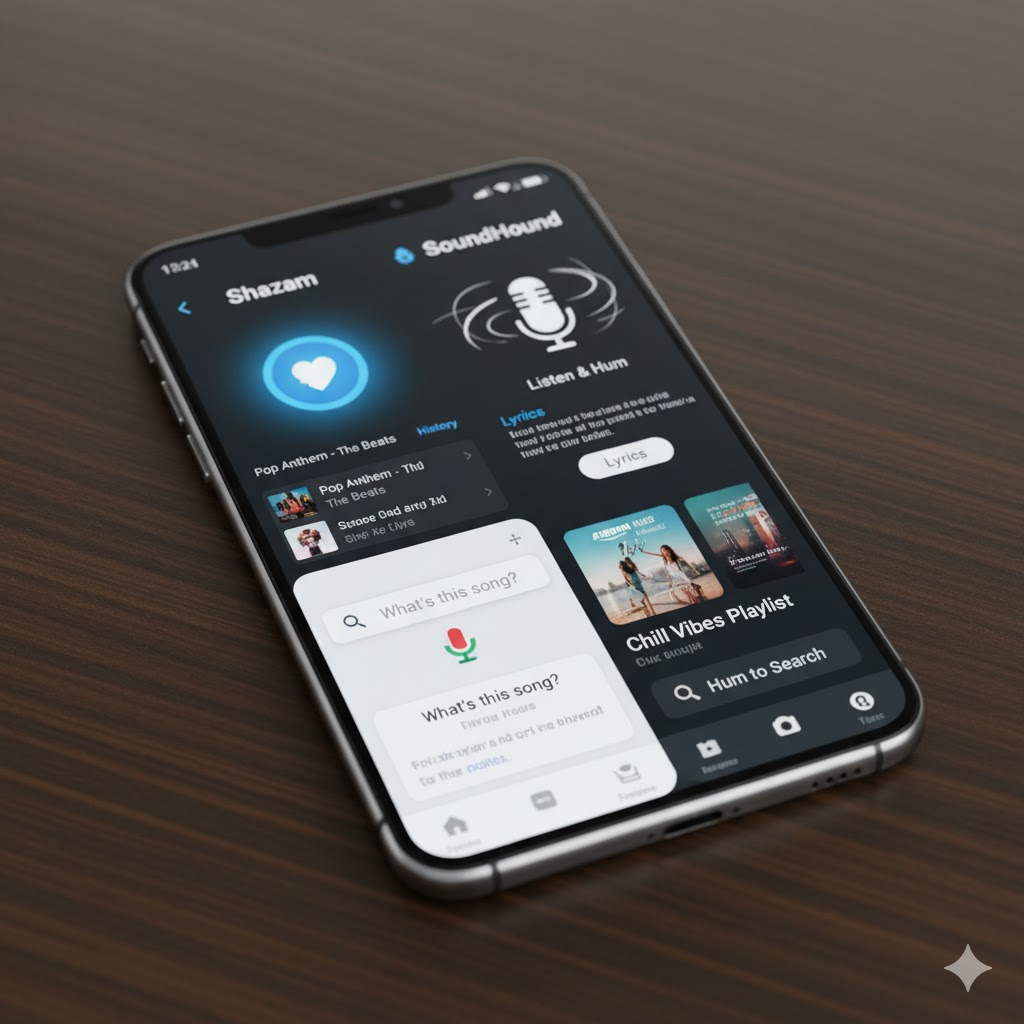
OSネイティブ機能だけではカバーしきれないケースもあるので、音楽検索アプリもいくつか押さえておきたいところです。ここでは、カメラロール動画曲検索との相性が良い代表的なアプリを整理しておきます。用途ごとに「メインで使うアプリ」と「サブで補うアプリ」を決めておくと、無駄な試行錯誤が減って効率的に曲名を探せます。
まず、おおまかに分けると、アプリには次の2タイプがあります。
- 流れている音源を高精度で判定する「フィンガープリント型」
- 鼻歌やハミングでも判定できる「メロディ解析型」
カメラロール動画曲検索の第一候補としては、やはりフィンガープリント型が強いです。録音状態がそこそこ良い動画なら、数秒聞かせるだけでスパッと曲名が出てくることも多いです。一方で、音がこもっている動画や、そもそも手元に音源がない場合は、メロディ解析型の出番になります。
| アプリ名 | 得意分野 | カメラロール動画曲検索との相性 | 特徴的な機能 |
|---|---|---|---|
| Shazam | クリアなBGM認識 | iPhoneでは最高クラス | 履歴保存、Apple MusicやSpotify連携、コントロールセンター統合 |
| SoundHound | BGMと鼻歌検索の両方 | 動画からもハミングからも狙える | 歌詞表示、ハミング検索、リアルタイム歌詞 |
| Googleアプリ | 鼻歌・口ずさみ検索 | メロディしか覚えていない時に便利 | 「この曲なに?」で音楽検索、Web検索と一体運用 |
| Amazon Musicの検索機能 | 鼻歌検索とストリーミング連携 | 見つけた曲をすぐにフル再生しやすい | プレイリスト追加、関連曲のレコメンド、ポッドキャスト連携 |
どのアプリがベストかは、「動画の音がどれくらいクリアか」「メロディだけ覚えているのか」といった状況によって変わってきます。例えば、屋内で撮影したクリアな映像ならShazam一択で済むことが多いですが、野外フェスの動画や飲み会の動画のように、環境音が多いケースではSoundHoundや鼻歌検索系アプリの方が役立つ場面もあります。
アプリの評価やランキングはあくまでも一般的な目安なので、最終的な仕様や制限、料金体系などは各公式サイトやストアの最新情報も確認しておくのがおすすめです。有料プランで広告が消えたり、履歴の保存期間が伸びることもありますが、課金するかどうかは「どれだけ頻繁に使うか」「仕事で使うのか趣味で使うのか」といった観点で冷静に判断するといいかなと思います。
個人的なおすすめとしては、「iPhoneならミュージック認識+Shazamアプリ」「AndroidならShazamアプリ+必要に応じて鼻歌検索アプリ」という二段構えにしておくと、ほとんどのカメラロール動画曲検索パターンをカバーできるはずです。
カメラロール動画曲検索における音質やノイズの対処法
カメラロール動画曲検索では、意外と「音質のケア」が勝敗を分けることが多いです。せっかく優秀なアプリを使っても、音がガサガサだったり、会話にかき消されていると認識しづらくなります。「この動画じゃ無理かな」と決めつける前に、できる範囲で音質を整えてから再チャレンジしてみてください。
静かな環境を作る
まずは、撮影したときの環境ではなく、「今再生するときの環境」を静かにすることが大切です。テレビや音楽を一度止める、窓を閉める、エアコンの音が気になるなら少し音量を下げるなど、小さな工夫でも認識率は意外と変わってきます。スピーカーから出る音とアプリが聞き取る音の間に、余計なノイズを挟まないようにしてあげるイメージです。
もし自宅などで静かな場所が確保できない場合は、イヤホンやヘッドホンを使って動画を再生し、OSのミュージック認識機能(iPhoneなど)に内部音声として送る方法もあります。この場合、外部のノイズはほとんど関係なくなるので、環境がうるさい人ほど「内部音声を解析してくれる機能」を優先して使うのがおすすめです。
再生位置を調整する
動画全体を最初から最後まで聞かせる必要はありません。BGMが一番はっきり聞こえるポイントを探して、そこから再生するだけで命中率がかなり上がることがあります。少し面倒ではありますが、再生位置を少しずつ変えながら複数回トライするのが、カメラロール動画曲検索の王道パターンです。
- イントロで楽器だけが鳴っている部分
- サビなど、歌入りでメロディが分かりやすい部分
- 会話や環境音が少ない場面
何度か位置を変えながら試すと、「このあたりなら認識しやすい」というポイントが見つかるはずです。特に、歌詞の一部がはっきり聞き取れる部分は、アプリ側のデータベースにも登録されている可能性が高いので、優先的に狙ってみると良いですよ。
どうしてもノイズが多い場合、いったん動画を編集アプリに読み込んで、会話の部分だけ音量を下げたりミュートしたりしてから、BGMがしっかり聞こえるように調整する方法もあります。手間はかかりますが、どうしても知りたい一曲なら、こうしたひと手間も選択肢に入れてみてください。
なお、動画内で使用されているBGMや楽曲のライセンスは、各サービスや権利者によって異なります。商用利用や再配布を考えている場合は、必ず公式な利用規約やライセンス情報を確認し、最終的な判断は著作権の専門家や公式窓口に相談するようにしてください。ここを曖昧なまま進めてしまうと、あとから思わぬトラブルになることもあるので注意が必要です。
カメラロール動画曲検索を活用した応用技術とトレンド対応
ここからは、具体的なデバイス別の手順と、見つけた曲をどうSNSやコンテンツ制作に活かしていくかを整理していきます。単に曲名が分かるだけでなく、「分かった曲をどう使うか」まで意識すると、動画作りが一段と楽しくなりますよ。特にTikTokやInstagramなど、音楽と相性の良いプラットフォームを使っている人にとっては、ここからが実践編になります。
カメラロール動画曲検索をAndroidで行う手順
Androidの場合、iOSのようにShazamがOSに完全統合されているわけではないので、カメラロール動画曲検索には少し工夫が必要です。ただ、やること自体は難しくありません。ポイントは、「動画再生アプリ」と「音楽認識アプリ」をできるだけ近い位置に置いて、マイクにしっかり音を聞かせてあげることです。
マルチウィンドウで動画とアプリを並べる
多くのAndroid端末には、画面を上下や左右に分割できるマルチウィンドウ(スプリットスクリーン)機能があります。これを使うと、片方にカメラロールの動画(Googleフォトやギャラリーアプリ)、もう片方にShazamなどの音楽検索アプリを表示できます。ここ、最初は少し操作に慣れが必要ですが、一度覚えてしまえばかなり快適です。
- 動画を再生できるアプリを開く(Googleフォトや標準ギャラリーなど)
- 履歴から目的の動画を選び、再生できる状態にしておく
- マルチウィンドウを起動して、もう一方の領域に音楽検索アプリを表示
- 動画の音量をやや高めにして、音楽検索アプリの認識ボタンをタップ
このとき、端末のスピーカー位置とマイク位置が近い場合は、アプリ側も音を拾いやすくなります。もしノイズが気になるなら、静かな場所に移動して試してみてください。端末によっては、通知バーから「Tap to Shazam」のようなショートカットが表示されることもあるので、その機能をオンにしておくと、アプリを開き直さなくてもすぐに認識を開始できて便利です。
PixelシリーズならNow Playingも候補に
Google Pixelシリーズでは、ロック画面に周囲で流れている曲名を表示してくれるNow Playing機能が使えるモデルもあります。常時オンにすると電池消費との兼ね合いもありますが、「時々オンにしておく」程度でも、カフェやお店でかかっているBGMを自動で記録してくれるので、音楽探しが好きな人にはたまらない機能だと思います。
カメラロール動画曲検索には直接対応していない部分もありますが、動画のBGMと同じ曲が街中で流れていた場合、その履歴から逆引きできる可能性もあります。「あ、この曲、前に動画で聞いたやつだ!」という場面は意外と多いので、Pixelユーザーなら一度は試してみてほしい機能ですね。
まとめると、Androidでのカメラロール動画曲検索は、「Shazam+マルチウィンドウ」を基本形にしつつ、「必要に応じてPixelのNow Playingや鼻歌検索を足していくというイメージを持っておくと、かなり戦いやすくなります。
カメラロール動画曲検索をPCやブラウザで実施する方法
スマホだけでうまくいかない場合は、一度PCに動画を送ってしまうのも手です。PC環境だと、ブラウザ拡張機能を使ってカメラロール動画曲検索がかなりやりやすくなります。特に、長めの動画や撮影状況があまり良くない動画では、「大きな画面で波形を見ながら再生位置を調整できる」というメリットも効いてきます。
ブラウザで動画を再生してShazam拡張機能を使う
代表的な方法は、ChromeやEdgeにShazamのブラウザ拡張機能を入れてしまうやり方です。拡張機能を有効にしておけば、ブラウザ内で再生している動画や音楽の音声をそのまま解析してくれます。YouTubeの動画だけでなく、ローカルに保存した動画ファイルもブラウザで開ける形式であれば、そのままBGM認識の対象にできます。
- スマホから動画ファイルをPCへ転送する(AirDrop、クラウド、USBケーブルなど)
- ブラウザで動画ファイルを開いて再生する
- Shazam拡張機能のボタンをクリックして解析を開始
PC側で直接内部音声を解析してくれるので、スマホのスピーカー+マイクよりも安定して認識してくれることが多いです。特に、外付けスピーカーを使っていて音量が大きくなりがちな環境では、PC内だけで音声を完結させてしまった方が精度は高くなります。
スライドショー系アプリと組み合わせる
たくさんの写真や短い動画をまとめてスライドショー動画にして、そのBGMを探したいケースもありますよね。そういうときは、カメラロールの素材を一旦編集アプリでまとめてから、その動画をPCで再生し、Shazam拡張機能でカメラロール動画曲検索をかける流れもアリです。一本にまとめた動画なら、BGMもフル尺で流れてくれるので、途中で途切れる心配も減ります。
スライドショー作り自体に興味があるなら、写真スライドショー向けアプリを比較している写真スライドショー 無料アプリ徹底比較!初心者向けの選び方も参考になると思います。どのアプリが動画書き出しに強いかを知っておくと、カメラロール動画曲検索と合わせて「見せるための動画作り」全体がぐっとやりやすくなりますよ。
PCでの作業はどうしてもひと手間増えますが、その分だけ「大事な一本」にじっくり向き合えるモードでもあります。どうしても知りたい曲があるときの最終手段として覚えておくと心強いです。
カメラロール動画曲検索後にSNS活用するトレンド戦略
カメラロール動画曲検索がうまくいったら、次はその曲をどう活用するかがポイントです。せっかく見つけたBGMなので、ただ聴いて終わりではもったいないですよね。SNSと組み合わせて使うことで、「自分の動画の世界観」を作りやすくなります。
楽曲の権利と利用範囲を確認する
まずは、その曲をどこまで使っていいのかを確認しておく必要があります。TikTokやInstagramなどのプラットフォームでは、アプリ内で用意されている公式の音源ライブラリを使う分には、ユーザー側の個別契約は必要ないケースが多いです。とはいえ、国や地域、楽曲の権利元によってルールが変わることもあるので、利用規約は一度目を通しておいた方が安心です。
カメラロール動画をそのまま他の場所にアップするときなど、利用範囲が変わると話がややこしくなります。特に、企業案件や広告動画、チャンネルの収益化などが絡んでくると、扱いがシビアになります。商用利用や広告案件などに使う場合は、必ず公式情報を確認したうえで、最終的な判断は権利元や専門家に相談するようにしてください。
プレイリスト化してストックしておく
見つけた曲は、SpotifyやApple Musicのプレイリストにまとめておくと、「映像に合うBGMのストック」として後々かなり役立ちます。「落ち着いた雰囲気」「元気系」「シネマティック」「ポップ」など、ざっくりカテゴリ分けしておくと、次の動画を作るときに迷わず選べますよ。
個人的には、「Vlog用」「仕事系」「旅動画」「夜の街スナップ」のように、撮るシーンごとにプレイリストを分けておくのがおすすめです。撮影前にプレイリストを流しながらイメージを膨らませておくと、カット割りや構図も考えやすくなりますし、「この曲ならこの街で撮りたいな」という発想も生まれてきます。
カメラロール動画曲検索は、単に曲名を知るためのものではなく、「自分だけのBGMライブラリを育てていくためのツール」だと思ってもらえると、SNS活用も含めて楽しみ方が広がるはずです。
TikTokやInstagramでのカメラロール動画曲検索と音源活用
TikTokやInstagramのリールをよく使うなら、カメラロール動画曲検索とSNSの音源検索をセットで考えるのがおすすめです。「この曲いいな」と思ったときに、その曲がSNS上でどんな使われ方をしているかをチェックするだけで、編集のヒントが山ほど手に入ります。
TikTokで流行曲を探す流れ
TikTokアプリでは、検索バーから楽曲タブを開くと、どれだけの動画で使われているか、どんなハッシュタグと一緒に使われているかが一目で分かります。カメラロール動画曲検索で曲名が分かったら、その名前でTikTok内検索をかけてみてください。
- 曲名で検索して、公式音源や人気の動画をチェック
- 同じ曲を使うときの編集テンポやカット割りを参考にする
- 関連ハッシュタグをメモして、自分の投稿にも活用する
人気の曲ほど、使われている動画のパターンも多いので、「この曲はこういうジャンルの動画と相性が良いんだな」という傾向が自然と見えてきます。逆に、あえてあまり使われていない曲を選んで「人と被らない路線」で攻めるのもアリです。
Instagramリールで音源を探す
Instagramのリール作成画面から音源ライブラリを開くと、人気の楽曲やトレンド音源を一覧でチェックできます。カメラロール動画曲検索で判明した曲がリール用音源としても使える場合は、そのまま紐づけると世界観をそろえやすいです。
逆に、同じような雰囲気の別曲を探したい場合は、リールに表示される「おすすめ音源」や、アーティストページに表示されている別の曲も合わせて聞いてみると、動画の雰囲気に合うBGMの候補が一気に増えていきます。フィードに流れてくる人気リールを眺めるときも、「どんなBGMが使われているか」に少し意識を向けておくと、自然と音源のストックが増えていきますよ。
カメラロール動画曲検索で「曲名を知る」、TikTokやInstagramで「その曲の使われ方を知る」、この二つを組み合わせることで、単なる情報収集から一歩進んだ「音楽と映像の掛け合わせの研究」ができるようになります。
カメラロール動画曲検索を活かすためのSEO&コンテンツ構築
もしあなたが、YouTubeやブログ、SNSで動画コンテンツを発信しているなら、カメラロール動画曲検索は「自分のコンテンツを強化するためのリサーチツール」としても活用できます。ここでは少し視点を変えて、「見つけた曲をどうやってコンテンツ戦略に組み込むか」という話をしていきます。
人気BGMから企画を逆算する
「みんながどんなBGMを使っているか」を調べるのは、実は立派な市場調査です。気になった動画のBGMをカメラロール動画曲検索で調べて、その曲でどんなジャンルの動画が伸びているかをチェックすると、次のようなヒントが見えてきます。
- テンポが速い曲はショートレシピやタイムラプスと相性が良い
- しっとりした曲はVlogや旅動画との親和性が高い
- 特定のフレーズが切り抜きに向いている曲は、ショート動画でバズりやすい
こうした傾向をつかんでおくと、「この曲に合う映像を撮りに行こう」という発想で企画を組み立てられるようになります。つまり、撮影テーマから考えるのではなく、「曲から逆算して企画を立てる」というアプローチです。これは、YouTubeショートやリールのような短尺動画と特に相性が良い考え方です。
編集ワークフローに組み込む
カメラロール動画曲検索で見つけた曲を、そのまま動画編集の流れに組み込んでしまうのもおすすめです。たとえば、Canvaなどで動画を編集するなら、音楽追加の手順をまとめたCanva音楽入れ方完全ガイド:初心者でも簡単に音楽を追加する方法をチェックしつつ、BGM候補を整理しておくと作業がスムーズになります。
編集の段階で「どの曲を使おうかな」と迷い始めると、作業が止まりがちです。逆に、撮影より前の段階でプレイリストを作っておき、「今日はこの曲で一本作る」と決めておけば、編集もサクサク進みます。カメラロール動画曲検索は、そのプレイリストを充実させるための「種集め」のような役割を担ってくれるはずです。
撮影 → カメラロールに保存 → カメラロール動画曲検索 → 編集アプリにインポート → BGMを正式に追加という一連の流れを自分のテンプレとして持っておくと、毎回悩まずに済むのでかなりラクになりますよ。継続して動画を発信したい人ほど、この「型」を早めに作ってしまうのがおすすめです。
カメラロール動画曲検索を実践に活かすまとめ
最後に、ここまでの内容を改めて整理しておきます。カメラロール動画曲検索は、ちょっとしたコツさえつかめば、難しいテクニックがなくても十分に使いこなせます。むしろ、「どんな順番で何を試すか」が分かっていれば、誰でも再現しやすい作業だと思ってもらって大丈夫です。
- iPhone・iPadなら、まずはミュージック認識(Shazam連携)をコントロールセンターに追加する
- Androidでは、マルチウィンドウで動画と音楽認識アプリを並べて静かな環境で試す
- うまくいかないときは、PCブラウザ+Shazam拡張機能でカメラロール動画曲検索をかける
- 鼻歌検索やGoogleアプリを併用して、メロディだけ覚えているケースもフォローする
そして、見つけた曲はTikTokやInstagramの音源ライブラリ、あるいはプレイリストにストックしておくことで、次の動画制作にもどんどん活かせます。カメラロールそのものの使い方や整理術も押さえておきたい場合は、「カメラロールとはどんな機能?初心者にもやさしい完全ガイド」などもあわせてチェックしてもらえると、スマホ内の写真・動画管理がもっと快適になるはずです。
この記事で紹介したアプリの評価や機能、料金などの情報は、いずれも一般的な目安としてまとめたものです。実際の仕様や利用条件は変更されることがあるので、正確な情報は必ず各公式サイトや公式サポートを確認し、商用利用や権利関係について不安がある場合は、最終的な判断を専門家に相談するようにしてください。あなた自身と、あなたの作品を守るためにも、この部分だけは少し慎重すぎるくらいでちょうどいいと思います。
カメラロール動画曲検索を使いこなせるようになると、「あの動画のあの曲なんだっけ?」というモヤモヤから解放されるだけでなく、自分の映像作品にぴったりのBGMを選ぶ力もどんどん磨かれていきます。あなたのカメラロールが、単なる写真・動画の置き場ではなく、インスピレーションの宝箱みたいな存在になっていればうれしいです。






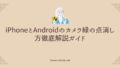
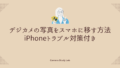
コメント